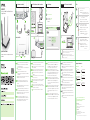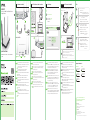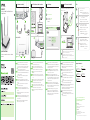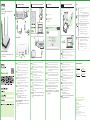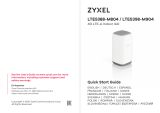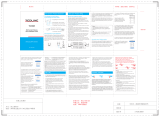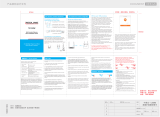Support Information
North America
USA
+ 1 800 255 4101
UK
+ 44 (0) 118 912 1700
Germany
+ 49 (0) 2405 69 09 69
France
+33 (0) 892 692 610
Spain
+ 34 911 792 100
soporte@zyxel.es
Italy
+ 39 011 2308000
Copyright © 2018 Zyxel Communications Corp. All Rights Reserved.
EU Importer
Zyxel Communications A/S
Gladsaxevej 378, 2. th. 2860 Søborg, Denmark
http://www.zyxel.dk
US Importer
Zyxel Communications, Inc
1130 North Miller Street Anaheim, CA 92806-2001
http://www.us.zyxel.com
See the User's Guide at www.zyxel.com
for more information, including customer
support and safety warnings.
Quick Start Guide
ENGLISH | DEUTSCH | FRANÇAIS | ITALIANO
ESPAÑOL
NBG6615
AC1200 MU-MIMO Dual-Band Wireless
Gigabit Router
Power outlet
Modem
1
Power On
2.4G On 5G On
Wait for the LEDs to turn on.
WAN
2
DC IN
Check the LEDs
Computer
LAN
Connect
WiFi
Zyxelxxxxxx
XXXXXXXXPassword
Zyxelxxxxxx
Zyxelxxxxx.speed
3A
3B
Or
User Name : admin
Password : 1234
(default)
http://192.168.212.1
NBG6615
User Name
Password 1234
admin
Login
http://192.168.212.1
4
WPS ON
WiFi
Zyxelxxxxxx
Connect
Plug one end of an Ethernet cable into the blue WAN port of the
NBG6615. Plug the other end into a LAN port of a broadband
modem that has Internet access.
Use the included power adaptor to connect the NBG6615's power
jack to a power outlet.
Schließen Sie ein Breitbandmodem oder Router mit
Internetzugang über ein. Ethernetkabel an den blauen WAN Port
des NBG6615 an.
Verwenden Sie das mitgelieferte Netzteil, um den Netzstecker des
NBG6615 an eine Steckdose anzuschließen.
Branchez un modem ou un routeur haut debit, connecté à
internet, sur le port WAN bleu du NBG6615 à l'aide d'un câble
Ethernet.
Utilisez l'adaptateur d'alimentation inclus pour connecter la prise
d'alimentation à une prise de courant.
Collegare un modem a banda larga o router dotato di accesso a
Internet alla porta WAN blu dell'NBG6615 con un cavo Ethernet.
Utilizzare l'alimentatore fornito a corredo per collegare la presa di
alimentazione a una presa della corrente.
Conecte un módem o router de banda ancha con acceso a
Internet al puerto WAN azul del NBG6615 con un cable Ethernet.
Utilice el adaptador de alimentación incluido para conectar el
enchufe de alimentación a una toma de corriente.
1
2
EN
1
2
FR
1
2
IT
1
2
ES
1
2
DE
To set up a WiFi connection, use the WiFi name (SSID) and WiFi
password on the cover of this Quick Start Guide.
To set up a wired connection, connect a computer to a yellow LAN
port of the NBG6615.
Suchen Sie mit iOS und anderen drahtlosen Geräten nach dem
WLAN-Namen (SSID) und geben Sie das WLAN-Passwort ein.
Schließen Sie einen Computer an einen gelben LAN Port des
NBG6615 an.
Pour les terminaux sans fil, trouvez le nom du réseau WiFi (SSID)
et saisissez le mot de passe.
Connectez un ordinateur à l'un des ports LAN jaunes du NBG6615.
Per iOS e altri dispositivi wireless, trova il nome WiFi (SSID) e
immetti la password WiFi.
Collegare un computer a una porta LAN gialla dell'NBG6615.
Para iOS y otros dispositivos inalámbricos, busque el nombre WiFi
(SSID) y escriba la contraseña WiFi.
Conecte un equipo a un puerto LAN amarillo del NBG6615.
EN
DE
FR
IT
ES
To configure your Internet settings, open a web browser on your
computer and type http://192.168.212.1. Enter admin as the user
name and 1234 as the password. Click Login and follow the
on-screen prompts to set up your Internet connection.
Öffnen Sie einen Webbrowser auf dem angeschlossenen
Computer und geben Sie http://192.168.212.1 ein. Geben Sie admin
als den Anwendernamen und 1234 als das Passwort ein. Klicken
Sie auf Login (Anmelden). Folgen Sie den Anweisungen des
Assistenten, um Ihre Internetverbindung einzurichten.
Depuis l'ordinateur connecté, ouvrez un navigateur Web et
saisissez http://192.168.212.1. Entrez admin comme nom d'utilisateur
et 1234 comme mot de passe. Cliquez sur Login (Ouvrir une
session). Suivez les instructions de l'assistant pour installer votre
connexion Internet.
Dal computer collegato, aprire un browser e immettere l'indirizzo
http://192.168.212.1. Immettere admin come nome utente e 1234
come password. Fare clic su Login (Accesso).Seguire le Istruzioni
della procedura guidata per configurare la connessione a
Internet.
En el equipo conectado, abra un explorador web y escriba
http://192.168.212.1. Escriba admin como nombre de usuario y 1234
como contraseña. Haga clic en Login (Entrar). Siga las indica-
ciones del asistente para configurar la conexión a Internet.
4
4
EN
DE
4
FR
4
IT
4
ES
EN
DE
FR
IT
ES
Press the WPS button on the NBG6615’s front panel for about 2
seconds to activate the discovery of new devices.
Within 2 minutes, push the WPS button on the hardware or screen of
your wireless device.
Drücken Sie die WPS-Taste an der Vorderseite des NBG6615 ca. 2
Sekunden lang, um die Erkennung neuer Geräte zu aktivieren.
Drücken Sie innerhalb von 2 Minuten die WPS-Taste an der Hardware
oder dem Bildschirm Ihres drahtlosen Geräts.
Appuyez sur le bouton WPS sur le panneau avant du NBG6615
pendant environ 2 secondes pour activer la découverte de nouveaux
appareils.
Dans les 2 minutes qui suivent, appuyez sur le bouton WPS sur le
matériel ou l'écran de votre appareil sans fil.
Premere il pulsante WPS sul pannello frontale dell'unità NBG6615 per
circa 2 secondi per attivare la ricerca di nuovi dispositivi.
Entro 2 minuti, premere il pulsante WPS sull'hardware o sullo schermo
del dispositivo wireless.
Presione el botón WPS en el panel frontal del NBG6615 durante
aproximadamente 2 segundos para activar la detección de nuevos
dispositivos.
En 2 minutos, presione el botón WPS en el hardware o la pantalla de
su dispositivo inalámbrico.
Hardware Installation
1 WiFi or Ethernet Cable Connection2 3
Option
Initial Setup
3
Optional WiFi Connection via WPS
On - WLAN interface is enabled
Off - WLAN interface is disabled
Blinking - Transmitting/receiving data
White -
Off - WPS process is inactive
Blinking - WPS process in progress
Solid for 5 seconds - Successful WPS
connection
Amber -
WLAN
5G
WLAN
2.4G
Internet
On - An IP connection is available but
there is no traffic
Off - IP connection is not available
Blinking - Transmitting/receiving traffic
White -
On - System is ready
Off - Power off
Blinking - Upgrading firmware, restoring
configurations, rebooting system
White -
Power
On - WLAN interface is enabled
Off - WLAN interface is disabled
Blinking - Transmitting/receiving data
White -
Off - WPS process is inactive
Blinking - WPS process in progress
Solid for 5 seconds - Successful WPS
connection
Amber -
LEDs
WPS button can trigger both 2.4G and 5G
- WPS can be used to connect on either a 2.4G WiFi
network or a 5G WiFi network
- If the WPS connection is successful, the
NBG6615’s amber light will stop blinking and turn
solid for 5 seconds.
WPS
3A
3B
3A
3B
3A
3B
3A
3B
3A
3B
3A
3B
1
2
1
2
1
2
1
2
1
2
1
2

Support Information
Copyright © 2018 Zyxel Communications Corp. All Rights Reserved.
EU Importer
Zyxel Communications A/S
Gladsaxevej 378, 2. th. 2860 Søborg, Denmark
http://www.zyxel.dk
US Importer
Zyxel Communications, Inc
1130 North Miller Street Anaheim, CA 92806-2001
http://www.us.zyxel.com
See the User's Guide at www.zyxel.com
for more information, including customer
support and safety warnings.
Quick Start Guide
NEDERLANDS | DANSK | NORSK | SVENSKA
SUOMI
NBG6615
AC1200 MU-MIMO Dual-Band Wireless
Gigabit Router
Power outlet
Modem
1
WAN
2
DC IN
Check the LEDs
Sluit een breedbandmodem of -router (met internettoegang) aan
op de blauwe WAN-poort van de NBG6615 met een ethernetkabel.
Gebruik de bijgesloten stroomadapter om de router op een
stopcontact aan te sluiten.
Tilslut et bredbåndsmodem, der har internetadgang, til
WAN-porten på NBG6615 med et Ethernet-kabel.
Brug den medfølgende strømadapter til at tilslutte strømstikket til
en stikkontakt.
Bruken Ethernet-kabel til å koble et bredbåndsmodem med
Internett-tilgang til den blå WAN-porten på NBG6615.
Bruk den medfølgende strømadapteren for å koble strømkontak-
ten til strømuttak.
Anslut ett bredbandsmodem (med Internet-åtkomst) till den blå
WAN-porten för NBG6615 med en Ethernet-kabel.
Använd den medföljande strömadaptern och anslut eluttaget till
ett vägguttag.
Liitä laajakaistamodeemi (jossa on internet-yhteys)
ethernet-kaapelilla NBG6615 -laitteen siniseen laajaverkkoporttiin
(WAN).
Yhdistä virtapistoke pistorasiaan mukana toimitetulla virtasovit-
timella.
1
2
NL
1
2
NO
1
2
SE
1
2
FI
1
2
DK
Zoek voor iOS en andere draadloze apparaten de WiFi-naam
(SSID) en voer het WiFi-wachtwoord in.
Sluit een computer aan op een gele LAN-poort van de NBG6615.
For iOS og andre trådløse enheder, find WiFi-navnet (SSID) og
indtast WiFi-adgangskoden.
Tilslut en computer til en gul LAN-port på NBG6615.
Med iOS og andre trådløse enheter må du finne WiFi-navnet
(SSID) og angi WiFi-passordet.
Koble en datamaskin til en gul LAN-port på NBG6615.
För iOS och andra trådlösa enheter söker du WiFi-namnet (SSID)
och anger WiFi-lösenordet.
Anslut en dator till en gul LAN-port för NBG6615.
iOS:illa ja muilla langattomilla laitteilla etsi langattoman verkon
nimi (SSID) verkkoluettelosta ja kirjoita verkon salasana.
Liitä tietokone NBG6615 -laitteen keltaiseen lähiverkkoporttiin
(LAN).
NL
DK
NO
SE
FI
Open een webbrowser op de aangesloten computer en voer
http://192.168.212.1 in. admin invoeren als gebruikersnaam en 1234
als wachtwoord. Klik op Login (Aanmelden). Volg de aanwijzingen
van de wizard om de internetverbinding in te stellen.
Åbn en webbrowser på den tilsluttede computer og indtast
http://192.168.212.1. Indtast admin som brugernavn og 1234 som
adgangskode. Klik på Login (Logon). Følg anmodningerne fra
guiden for at opsætte din internetforbindelse.
Fra den tilkoblede datamaskinen åpner du en nettleser og skriver
inn http://192.168.212.1. Tast inn brukernavnet admin og passordet
1234. Klikk på Login (Logg på). Følg veiviserens anvisninger for å
sette opp Internett-tilkoblingen.
En el equipo conectado, abra un explorador web y escriba
http://192.168.212.1. Escriba admin como nombre de usuario y 1234
como contraseña. Haga clic en Login (Entrar). Siga las indica-
ciones del asistente para configurar la conexión a Internet.
Avaa laitteeseen liitetyn tietokoneen verkkoselain ja siirry
osoitteeseen http://192.168.212.1. Anna käyttäjätunnukseksi admin
ja salasanaksi 1234. Napsauta Login (Kirjaudu sisään). Muodosta
Internet-yhteys seuraamalla apuohjelman antamia ohjeita.
4
4
NL
DK
4
NO
4
SE
4
FI
Hardware Installation
1
Norway
+ 47 22 80 61 80
teknisk@zyxel.no
Netherlands
+ 31 (0) 88-00029112
Denmark
+ 45 39 55 07 85
+ 46 8 557 760 60
Sweden
Finland
+ 358 9 4780 8411
teknisk@zyxel.fi
3A
3B
3A
3B
3A
3B
3A
3B
3A
3B
NL
DK
NO
SE
FI
Druk ongeveer 2 seconden op de WPS knop op het voorpaneel van de
NBG6615 om de detectie van nieuwe apparaten te activeren.
Druk binnen 2 minuten op de WPS knop op de hardware of scherm
van je draadloze apparaat.
Tryk på WPS-knappen på NBG6615’s frontpanel i ca. 2 sekunder for at
aktivere registreringen af nye enheder.
Tryk, inden for 2 minutter, på WPS-knappen på hardwaren eller på din
trådløse enheds skærm.
Trykk på WPS-knappen på NBG6615s frontpanel i omtrent 2 sekunder
for å aktivere oppdagelse av nye enheter.
Innen 2 minutter trykker du på WPS-knappen på maskinvaren eller
skjermen på den trådløse enheten.
Tryck på WPS-knappen på NBG6615s frontpanel i cirka 2 sekunder för
att aktivera hitta nya enheter funktionen.
Inom 2 minuter ska du trycka på WPS-knappen på hårdvaran eller
skärmen på din trådlösa enhet.
Aloita uusien laitteiden haku painamalla NBG6615:n etupaneelissa
olevaa WPS-painiketta noin 2 sekunnin ajan.
Paina sitten liitettävän laitteen WPS-painiketta (fyysinen tai
ohjelmallinen painike) 2 minuutin kuluessa.
1
2
1
2
1
2
1
2
1
2
Computer
LAN
Connect
WiFi
Zyxelxxxxxx
XXXXXXXXPassword
Zyxelxxxxxx
Zyxelxxxxx.speed
3A
3B
Or
User Name : admin
Password : 1234
(default)
http://192.168.212.1
NBG6615
User Name
Password 1234
admin
Login
http://192.168.212.1
4
WPS ON
WiFi
Zyxelxxxxxx
Connect
WiFi or Ethernet Cable Connection
2 3 Initial Setup3
WPS button can trigger both 2.4G and 5G
- WPS can be used to connect on either a 2.4G WiFi
network or a 5G WiFi network
- If the WPS connection is successful, the
NBG6615’s amber light will stop blinking and turn
solid for 5 seconds.
WPS
3A
3B
If your wireless device supports WPS, you can use this
method to connect.
1
2
Optional WiFi Connection via WPS
On - WLAN interface is enabled
Off - WLAN interface is disabled
Blinking - Transmitting/receiving data
White -
Off - WPS process is inactive
Blinking - WPS process in progress
Solid for 5 seconds - Successful WPS
connection
Amber -
WLAN
5G
WLAN
2.4G
Internet
On - An IP connection is available but
there is no traffic
Off - IP connection is not available
Blinking - Transmitting/receiving traffic
White -
On - System is ready
Off - Power off
Blinking - Upgrading firmware, restoring
configurations, rebooting system
White -
Power
On - WLAN interface is enabled
Off - WLAN interface is disabled
Blinking - Transmitting/receiving data
White -
Off - WPS process is inactive
Blinking - WPS process in progress
Solid for 5 seconds - Successful WPS
connection
Amber -
LEDs
Power On
2.4G On 5G On
Wait for the LEDs to turn on.

Support Information
Copyright © 2018 Zyxel Communications Corp. All Rights Reserved.
EU Importer
Zyxel Communications A/S
Gladsaxevej 378, 2. th. 2860 Søborg, Denmark
http://www.zyxel.dk
US Importer
Zyxel Communications, Inc
1130 North Miller Street Anaheim, CA 92806-2001
http://www.us.zyxel.com
See the User's Guide at www.zyxel.com
for more information, including customer
support and safety warnings.
Quick Start Guide
ČEŠTINA | SLOVENČINA | POLSKI | ROMÂNĂ
MAGYAR
NBG6615
AC1200 MU-MIMO Dual-Band Wireless
Gigabit Router
Power outlet
Modem
1
WAN
2
DC IN
Check the LEDs
Propojte širokopásmový modem nebo směrovač, který má
přístup k Internetu, se zařízením NBG6615 prostřednictvím
ethernetové kabelu, který zasuňte do jeho modrého portu WAN.
K připojení do elektrické sítě použijte přiložený adaptér, jehož
konektor zasuňte do zdířky napájení v zařízení.
Pripojte širokopásmový modem alebo smerovač, ktorý má prístup
k internetu, k modrému portu WAN zariadenia NBG6615; použite
na to kábel siete Ethernet.
Pomocou dodaného sieťového adaptéra pripojte napájaciu
zásuvku k elektrickej zásuvke.
Podłącz modem szerokopasmowy lub router z dostępem do
Internetu do gniazda WAN urządzenia NBG6615 za pomocą kabla
Ethernet.
Użyj dołączonego do zestawu zasilacza w celu podłączenia
wejścia zasilania do gniazdka.
Conectaţi un modem sau un router de bandă largă, care are
acces la Internet la portul WAN albastru al NBG6615 cu un cablu
Ethernet.
Utilizaţi adaptorul de alimentare inclus pentru a conecta mufa de
alimentare la o priză.
Csatlakoztasson egy internetkapcsolattal rendelkező szélessávú
modemet vagy útválasztót az NBG6615 kék WAN portjához egy
Ethernet kábellel.
A mellékelt elektromos hálózati adapterrel csatlakoztassa a
tápcsatlakozót egy elektromos aljzathoz.
1
2
CZ
1
2
PL
1
2
RO
1
2
HU
1
2
SK
V zařízeních iOS a v jiných bezdrátových zařízeních vyhledejte
název sítě WiFi (SSID) a zadejte její heslo.
Do žlutého portu LAN zarízení NBG6615 zapojte pocítac.
V prípade systému iOS a ostatných bezdrôtových zariadení
nájdite názov siete WiFi (SSID) a zadajte heslo pre sieť WiFi.
Pripojte pocítac k jednému žltému portu LAN zariadenia
NBG6615.
W przypadku urządzeń z systemem iOS oraz innych urządzeń
bezprzewodowych odszukaj nazwę WiFi (SSID) i wprowadź hasło
WiFi.
Podłacz komputer do zółtego gniazda LAN urzadzenia NBG6615.
Pentru dispozitivele iOS și alte dispozitive fără fir, căutați
denumirea WiFi (SSID) și introduceți parola WiFi.
Conectati un computer la un port LAN galben al NBG6615.
iOS vagy más vezeték nélküli eszközök esetén keresse meg a WiFi
hálózat nevét (SSID), és adja meg a WiFi jelszavát.
Csatlakoztasson egy számítógépet az NBG6615 sárga LAN
portjához.
CZ
SK
PL
RO
HU
Z pripojeného pocítace spustte webový prohlížec a zadejte
http://192.168.212.1. Jako uživatelské jméno zadejte „admin“ a jako
heslo „1234“. Kliknete na Login (Prihlásit). Podle pokynu pruvodce
nastavte pripojení k internetu.
Zadajte admin (správca) ako používatelské meno a 1234 ako
heslo. Kliknite na Login(Prihlásenie). Podla pokynov sprievodcu
nastavte svoje pripojenie k internetu.
Z podłaczonego komputera otwórz przegladarke i wpisz
http://192.168.212.1. Wpisz admin jako nazwe uzytkownika oraz 1234
jako hasło. Kliknij Login (Zaloguj). Postępuj zgodnie z instrukcjami
zawartymi w kreatorze konfiguracji, aby wprowadzić ustawienia
połączenia z Internetem.
Deschideţi un bowser web pe computerul conectat şi tastaţi
http://192.168.212.1. Introduceţi numele de utilizator admin şi parola
1234. Faceţi clic pe Login (Conectare). Urmaţi mesajele expertului
pentru a seta conexiunea la Internet.
A csatlakoztatott számítógépen nyisson meg egy böngészot,
majd írja be a következo címet: http://192.168.212.1. Adja meg
admin-t felhasználónévként és 1234-et jelszóként. Kattintson a
Login (bejelentkezés) gombra. Kövesse a varázsló utasításait az
internet-beállítások elvégzéséhez.
4
4
CZ
SK
4
PL
4
RO
4
HU
Hardware Installation
1
Poland
+ 48 (22) 333 8250
Czech
+ 420 241 774 665
Slovakia
+ 421 220 861 847
[email protected]el.com
Romania
Hungary
+ 36 1 848 0690
3A
3B
3A
3B
3A
3B
3A
3B
3A
3B
CZ
SK
PL
RO
HU
Zjišťování nových zařízení aktivujete stisknutím a podržením tlačítka
WPS na předním panelu zařízení NBG6615 na dobu asi 2 sekund.
Do 2 minut stiskněte tlačítko WPS na hardwaru nebo obrazovce
bezdrátového zařízení.
Na asi 2 sekundy stlačte tlačidlo WPS na prednom paneli zariadenia
NBG6615; tak zapnete vyhľadávanie nových zariadení.
Do 2 sekúnd stlačte tlačidlo WPS na hardvéri alebo obrazovke
bezdrôtového zariadenia.
W celu wykrycia nowych urządzeń naciśnij i przytrzymaj przez około 2
sekundy przycisk WPS, który znajduje się na przednim panelu
NBG6615.
W ciągu dwóch minut naciśnij przycisk WPS znajdujący się na
sprzęcie lub na ekranie urządzenia bezprzewodowego.
Apăsați butonul WPS pe panoul frontal NBG6615 timp de 2 secunde,
pentru a activa descoperirea noilor dispozitive.
Nu mai târziu de 2 minute, apăsați butonul WPS de pe hardware sau
ecranul dispozitivului dumneavoastră fără fir.
Nyomja az NBG6615 előlapján lévő WPS gombot körülbelül 2
másodpercig, hogy aktiválja az új eszközök keresését.
2 percen belül nyomja meg a WPS gombot vezeték nélküli eszközén
vagy annak képernyőjén.
1
2
1
2
1
2
1
2
1
2
Computer
LAN
Connect
WiFi
Zyxelxxxxxx
XXXXXXXXPassword
Zyxelxxxxxx
Zyxelxxxxx.speed
3A
3B
Or
User Name : admin
Password : 1234
(default)
http://192.168.212.1
NBG6615
User Name
Password 1234
admin
Login
http://192.168.212.1
4
WPS ON
WiFi
Zyxelxxxxxx
Connect
WiFi or Ethernet Cable Connection
2 3 Initial Setup3
WPS button can trigger both 2.4G and 5G
- WPS can be used to connect on either a 2.4G WiFi
network or a 5G WiFi network
- If the WPS connection is successful, the
NBG6615’s amber light will stop blinking and turn
solid for 5 seconds.
WPS
3A
3B
If your wireless device supports WPS, you can use this
method to connect.
1
2
Optional WiFi Connection via WPS
On - WLAN interface is enabled
Off - WLAN interface is disabled
Blinking - Transmitting/receiving data
White -
Off - WPS process is inactive
Blinking - WPS process in progress
Solid for 5 seconds - Successful WPS
connection
Amber -
WLAN
5G
WLAN
2.4G
Internet
On - An IP connection is available but
there is no traffic
Off - IP connection is not available
Blinking - Transmitting/receiving traffic
White -
On - System is ready
Off - Power off
Blinking - Upgrading firmware, restoring
configurations, rebooting system
White -
Power
On - WLAN interface is enabled
Off - WLAN interface is disabled
Blinking - Transmitting/receiving data
White -
Off - WPS process is inactive
Blinking - WPS process in progress
Solid for 5 seconds - Successful WPS
connection
Amber -
LEDs
Power On
2.4G On 5G On
Wait for the LEDs to turn on.

Support Information
Copyright © 2018 Zyxel Communications Corp. All Rights Reserved.
EU Importer
Zyxel Communications A/S
Gladsaxevej 378, 2. th. 2860 Søborg, Denmark
http://www.zyxel.dk
US Importer
Zyxel Communications, Inc
1130 North Miller Street Anaheim, CA 92806-2001
http://www.us.zyxel.com
See the User's Guide at www.zyxel.com
for more information, including customer
support and safety warnings.
Quick Start Guide
SLOVENŠČINA | РУССКИЙ | БЪЛГАРСКИ | TÜRK
ภาษาไทย | 繁體中文
NBG6615
AC1200 MU-MIMO Dual-Band Wireless
Gigabit Router
Power outlet
Modem
1
WAN
2
DC IN
Check the LEDs
Z eternetnim kablom povežite širokopasovni modem ali usmerje-
valnik, ki ima internetni dostop do modrih vrat WAN na enoti
NBG6615.
S priloženim napajalnim vmesnikom vklopite napajalni vtič v
električno vtičnico.
Свържете с Ethernet кабел широколентов модем или рутер, такъв,
който има достъп до интернет, към синия WAN порт на NBG6615.
Използвайте приложения адаптер, за да свържете буксата за
захранването към ел.контакт.
Подключите один конец кабеля Ethernet к голубому порту WAN
NBG6615
. Подключите другой конец к порту
LAN
широкополосного модема с доступом в Интернет.
Используйте прилагаемый адаптер питания для подключения
NBG6615
к розетке
Ethernet kablosunun bir ucunu NBG6615'in mavi WAN bağlantı
noktasına bağlayın. Diğer ucu internete erişimi olan geniş bantlı
bir modemin LAN bağlantısına bağlayın.
NBG6615'in elektrik prizini bir güç çıkışına bağlamak için
sağlanan güç adaptörünü kullanın.
เชื่อมต่อกับโมเด็มหรือเร้าเตอร์บรอดแบนด์
ที่เข้าถึงอินเทอร์เนตได้ผ่านทางพอร์ต
WAN สีฟ้าของ NBG6615
ด้วยสายเคเบิ้ลอีเธอรืเนต
ใช้อะแดปเตอร์ไฟที่มีให้เพื่อเชื่อมต่อเต้าเสียบไฟกับปลั๊กไฟ
將您的寬頻數據機使用網路線連接到 NBG6615 藍色網路孔 (WAN),以便
稍後進行網際網路連線設定。
將包裝內附的電源變壓器一端連接至 NBG6615 的電源孔,另一端接到電
源插座上。
1
2
SI
1
2
RU
1
2
TR
1
2
TH
1
2
BG
Za naprave iOS in druge brezžične naprave poiščite ime WiFi
(SSID) in vnesite geslo WiFi.
Prikljucite racunalnik na rumena vrata LAN na enoti NBG6615.
За iOS и други безжични устройства, намерете името на WiFi (SSID) и
въведете паролата за WiFi.
Свържете компютър към един жълт LAN порт на NBG6615.
Для настройки
WiFi
используйте
SSID
и пароль, указанные на
обложке этой инструкции
Для настройки проводного соединения подключите
компьютер к желтому
LAN
порту
NBG6615
WiFi bağlantısı kurmak için, bu Hızlı Başlangıç Kılavuzunun
kapağında bulunan WiFi adını (SSID) ve WiFi parolasını kullanın.
Bir kablolu bağlantı kurmak için, bilgisayarı NBG6615'in sarı LAN
bağlantı noktasına bağlayın.
สำหรับ
iOS และอุปกรณ์ไร้สายอื่นๆ ค้นหาชื่อ WiFi (SSID) และป้อนรหัสผ่าน
WiFi
เพื่อตั้งค่าการเชื่อมต่อแบบมีสาย ให้เชื่อมต่อคอมพิวเตอร์เข้ากับพอร์ต LAN
สีเหลืองของ NBG6615
掃描 QR code
或搜尋
WiFi
名稱
(SSID)
並輸入
WiFi
密碼來建立無線網
路連線。
若您要使用有線網路,請利用網路線連接電腦與
NBG6615
黃色網路孔
(LAN)
。
SI
BG
RU
TR
TH
uporabniško ime vnesite admin, kot geslo pa 1234. Kliknite Login (Prijava).
Upoštevajte navodila carovnika za namestitev povezave z internetom.
От свързания компютър отворете уеб браузър и въведете
http://192.168.212.1. Въведете admin като потребителско име и 1234 като
парола. Натиснете Login (Вписване). Следвайте съветите на екрана, за да
настроите интернет връзката си.
Для настройки доступа к Интернет откройте браузер, введите
адрес http://192.168.212.1. Введите adminв качестве имени и 1234 в
качестве пароля. Нажмите Login и следуйте инструкциям на
экране
İnternet ayarlarınızı yapılandırmak için, bilgisayarınızda web
tarayıcıyı açın ve http://192.168.212.1 girin. Kullanıcı olarak admin ve
parola olarak 1234 girin. İnternet bağlantınızı kurmak için Oturum
Aç'a tıklayın ve ekrandaki talimatları izleyin.
จากคอมพิวเตอร์ที่เชื่อมต่อ เปิดเบราเซอร์และพิมพ์ http://192.168.212.1
ป้อนชื่อ admin เป็นชื่อผู้ใช้และ 1234 เป็นรหัสผ่าน คลิก Login ปฏิบัติตาม
พร้อมท์ตัวช่วยสร้างเพื่อตั้งค่าการเชื่อมต่ออินเทอร์เน็ตของคุณ
在您的電腦上開啟瀏覽器,輸入http://192.168.212.1。輸入admin做為使
用者名稱,密碼是 1234。 按一下 Login (登入)。依循設定精靈的指示開始
設定網際網路連接。
4
4
SI
BG
4
RU
4
TR
4
TH
Hardware Installation
1
1
2
繁中
繁中
4
繁中
Bulgaria
Turkey
+ 90 212 444 11 50
bilgi@Zyxel.com.tr
+ 66 2831 5315
Thailand
Taiwan
+ 886 2 2739 9889
retail@zyxel.com.tw
3A
3B
3A
3B
3A
3B
3A
3B
3A
3B
SI
BG
RU
TR
TH
Za približno 2 sekundi pritisnite gumb WPS na sprednji plošči naprave
NBG6615, da aktivirate odkrivanje novih naprav.
V roku 2 minut pritisnite gumb WPS na strojni opremi ali zaslonu vaše
brezžične naprave.
Натиснете WPS бутона на предния панел на NBG6615 за около 2 секунди,
за да активирате откриването на нови устройства.
В рамките на 2 минути натиснете WPS бутона на рутера или на екрана на
Вашето безжично устройство.
Нажмите и удерживайте кнопку
WPS
на передней панели
NBG6615
в течение двух секунд для поиска новых устройств
В течение двух минут нажмите кнопку
WPS
на своем
беспроводном устройстве
Yeni cihazların bulunmasını etkinleştirmek için NBG6615'in ön
panelinde bulunan WPS düğmesine yaklaşık 2 saniye boyunca basın.
2 dakika içinde, donanımda veya kablosuz cihazınızın ekranında
bulunan WPS düğmesine basın.
กดปุ่ม
WPS
บนแผงด้านหน้าของ
NBG6615
ประมาณ
2
วินาทีเพื่อเปิดใช้งานการค้นหาอุปกรณ์ใหม่
ภายใน
2
นาทีให้กดปุ่ม
WPS
บนฮาร์ดแวร์หรือจอภาพของอุปกรณ์ไร้สายของคุณ
持續按壓 NBG6615 面板上的 WPS 按鍵達兩秒以上啟動偵測設備的機制
在兩分鐘內按壓欲連線設備上的 WPS 按鍵
1
2
1
2
1
2
1
2
1
2
3A
3B
繁中
1
2
Computer
LAN
Connect
WiFi
Zyxelxxxxxx
XXXXXXXXPassword
Zyxelxxxxxx
Zyxelxxxxx.speed
3A
3B
Or
User Name : admin
Password : 1234
(default)
http://192.168.212.1
NBG6615
User Name
Password 1234
admin
Login
http://192.168.212.1
4
WPS ON
WiFi
Zyxelxxxxxx
Connect
WiFi or Ethernet Cable Connection
2 3 Initial Setup3
WPS button can trigger both 2.4G and 5G
- WPS can be used to connect on either a 2.4G WiFi
network or a 5G WiFi network
- If the WPS connection is successful, the
NBG6615’s amber light will stop blinking and turn
solid for 5 seconds.
WPS
3A
3B
If your wireless device supports WPS, you can use this
method to connect.
1
2
Optional WiFi Connection via WPS
On - WLAN interface is enabled
Off - WLAN interface is disabled
Blinking - Transmitting/receiving data
White -
Off - WPS process is inactive
Blinking - WPS process in progress
Solid for 5 seconds - Successful WPS
connection
Amber -
WLAN
5G
WLAN
2.4G
Internet
On - An IP connection is available but
there is no traffic
Off - IP connection is not available
Blinking - Transmitting/receiving traffic
White -
On - System is ready
Off - Power off
Blinking - Upgrading firmware, restoring
configurations, rebooting system
White -
Power
On - WLAN interface is enabled
Off - WLAN interface is disabled
Blinking - Transmitting/receiving data
White -
Off - WPS process is inactive
Blinking - WPS process in progress
Solid for 5 seconds - Successful WPS
connection
Amber -
LEDs
Power On
2.4G On 5G On
Wait for the LEDs to turn on.
-
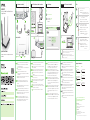 1
1
-
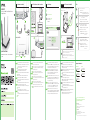 2
2
-
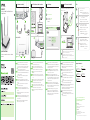 3
3
-
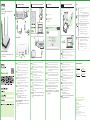 4
4
ZyXEL NBG6615 Kullanım kılavuzu
- Tip
- Kullanım kılavuzu
- Bu kılavuz aynı zamanda aşağıdakiler için de uygundur:
diğer dillerde
İlgili makaleler
Diğer belgeler
-
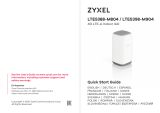 TELENOR LTE5398-M904 El kitabı
TELENOR LTE5398-M904 El kitabı
-
Tenda AC21 Yükleme Rehberi
-
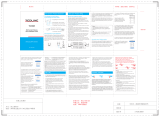 REDLINE TS720W Yükleme Rehberi
REDLINE TS720W Yükleme Rehberi
-
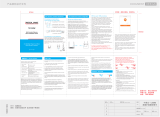 REDLINE TS1200W Yükleme Rehberi
REDLINE TS1200W Yükleme Rehberi
-
Smartwares CR3 - 10.101.00 El kitabı
-
Huawei WiFi AX3 Hızlı başlangıç Kılavuzu
-
Huawei WS5200 V2 Kullanım kılavuzu
-
Tenda RX3 Yükleme Rehberi
-
TP-LINK TL-WPA4220 Kullanım kılavuzu
-
TP-LINK TL-WPA4220 Quick Installation Manual